在数字化时代,我们经常需要同时操作多种设备,此时可能会遇到一些令人头疼的问题,比如手机干扰电脑声音。这不仅影响工作效率,也会影响娱乐体验。本文将为您详...
2025-03-23 10 电脑声音
电脑是我们日常生活中不可或缺的工具,无论是工作、学习还是娱乐,都离不开这个得力助手。然而,当我们沉浸在音乐或电影的世界中时,发现电脑的声音突然只有10秒,那种情景无疑让人心情沉重。不用担心,本文将一步步带您探究如何修复电脑声音只有10秒的问题,提供全面的解决方案,确保您可以重新享受完美的听觉体验。
在我们开始解决问题之前,首先需要诊断问题的原因。电脑声音只有10秒,可能的原因包括但不限于:
驱动问题:声卡驱动过时或损坏。
系统问题:Windows系统音频服务未正确启动。
硬件故障:扬声器或耳机连接不良,或内部硬件故障。
软件冲突:多个音频输出设备导致冲突或某些软件设置不当。
了解了可能的原因后,我们将逐一排查并提供相应的修复方法。
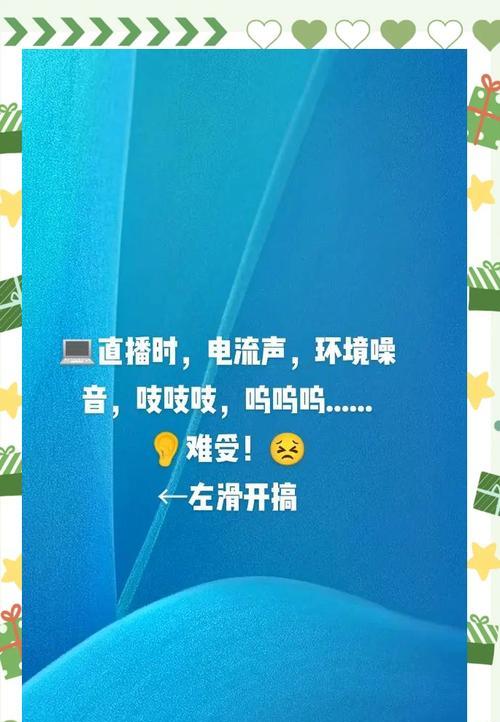
声卡驱动是连接硬件与系统的桥梁,如果它出现问题,声音播放自然会受到影响。按照以下步骤进行修复:
1.检查驱动状态:右键点击“此电脑”,选择“管理”进入计算机管理,点击“设备管理器”,然后找到“声音、视频和游戏控制器”,查看声卡驱动是否有黄色感叹号,这表示驱动有问题。
2.更新驱动:右键点击有问题的声卡设备,选择“更新驱动”,然后选择自动搜索更新驱动。
3.手动搜索更新:如果自动搜索未果,您可以去声卡制造商的官方网站下载最新的驱动程序,然后手动安装。
4.重新安装驱动:如果更新无效,尝试卸载该驱动并重新安装。

如果声卡驱动没有问题,可能是Windows系统的音频服务未被正确设置或启动。您可以按照以下步骤操作:
1.打开服务程序:按`Win+R`键打开运行对话框,输入`services.msc`后回车,这将打开服务管理器。
2.找到音频服务:在服务列表中找到“WindowsAudio”和“WindowsAudioEndpointBuilder”两项。
3.启动服务:右键点击这两项服务,确保启动类型为“自动”,如果服务未运行,则点击“启动”按钮。
4.重启电脑:更改设置后,重启电脑检查声音是否恢复正常。

硬件问题也是造成声音短暂的常见原因。下面是一些排查步骤:
1.检查连接:确保扬声器或耳机的连接牢固,尝试更换插孔或更换其他耳机/扬声器确认。
2.声音输出设备检查:在控制面板的“声音”设置中检查并选择正确的输出设备。
3.内建扬声器测试:如果使用的是笔记本电脑,尝试使用耳机测试声音是否正常,以判断是扬声器故障还是其他问题。
有时候,安装特定的音频软件或太多音频设备也会导致冲突。解决步骤如下:
1.音频设备管理:进入控制面板的“硬件和声音”中找到“声音”,在播放选项卡下管理你的音频设备,并尝试禁用一些不常使用的设备。
2.软件设置调整:如果有安装第三方音频处理软件,检查它们是否设置了特定的播放选项或冲突设置,调整或重置这些设置。
为了更好地预防和应对电脑声音问题,以下是一些建议:
定期更新驱动:定期检查并更新声卡驱动可以预防驱动问题。
系统更新:保持Windows系统的定期更新,以免错过系统级的音频修复。
小心软件安装:在安装软件时,特别是音频处理软件,要留意安装选项,避免不必要的冲突。
外置设备考虑:如果经常遇到音频问题,可以考虑使用外置声卡来替代内建声卡。
电脑声音只有10秒的问题可能由多种因素造成,包括驱动问题、系统问题、硬件故障或软件冲突。通过逐步排查和修复,绝大多数情况下,这个问题都可以得到有效的解决。希望本文所提供的步骤和技巧能够帮助您顺利解决问题,并避免它在未来再次发生。
通过以上方法,您应该能够对电脑的声音问题有一个全面的了解和应对策略。如果您仍然无法解决问题,可能需要寻求专业的技术支持。希望这些解决方案能为您的电脑世界带来清晰和和谐的音效。
标签: 电脑声音
版权声明:本文内容由互联网用户自发贡献,该文观点仅代表作者本人。本站仅提供信息存储空间服务,不拥有所有权,不承担相关法律责任。如发现本站有涉嫌抄袭侵权/违法违规的内容, 请发送邮件至 3561739510@qq.com 举报,一经查实,本站将立刻删除。
相关文章
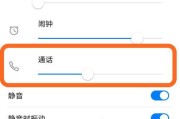
在数字化时代,我们经常需要同时操作多种设备,此时可能会遇到一些令人头疼的问题,比如手机干扰电脑声音。这不仅影响工作效率,也会影响娱乐体验。本文将为您详...
2025-03-23 10 电脑声音
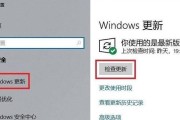
在使用电脑过程中,经常会遇到声音大小调整的需求,尤其是在观看视频或者运行某些游戏时。掌握如何调整电脑的声音大小不仅能提升您的听觉体验,更能在必要时调整...
2025-03-23 10 电脑声音

音频编辑和录音是多媒体制作中不可或缺的一环,而AdobeAudition(简称AU)凭借其强大的音频处理能力成为行业内的佼佼者。在某些情况下,我们可能...
2025-03-22 12 电脑声音
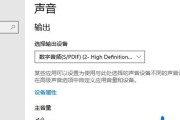
在使用虎牙直播等直播平台进行游戏直播或互动时,如果遇到电脑声音与视频不同步的情况,无疑会大大影响观看体验。本文将系统介绍电脑声音不同步的问题,并提供一...
2025-03-20 11 电脑声音

在日常使用电脑的过程中,我们经常会遇到需要调整声音大小的情况,无论是为了听音乐、观看视频,还是进行视频通话等。调整电脑声音大小不仅简单而且重要,这可以...
2025-03-10 29 电脑声音
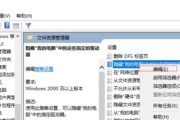
当您在使用联想平板电脑时,可能会遇到一些技术问题,其中声音异常是一种常见的问题。这时,可能会听到的是无声、杂音、音量小或者其它一些不正常的输出声音。本...
2025-03-07 24 电脑声音